Podczas gdy problemy sprzętowe są czasami przyczyną awarii dźwięku, najczęściej przyczyną jest oprogramowanie. Duże aktualizacje systemu Windows 10 dodają na przykład wiele nowych funkcji, ale mogą również powodować nowe problemy. Poprawka może powodować konflikt ze starszymi sterownikami audio lub oprogramowaniem producenta karty dźwiękowej.
Jak naprawić uszkodzony dźwięk w systemie Windows 10
Jeśli dźwięk nie działa na komputerze z systemem Windows 10, wykonaj te czynności w kolejności, aż dźwięk zostanie przywrócony do systemu.
-
Sprawdź kable i głośność. Sprawdź, czy głośniki lub słuchawki są podłączone do odpowiednich gniazd, a głośność jest zwiększona. Następnie sprawdź poziomy głośności w systemie Windows, klikając prawym przyciskiem myszy plik głośnik ikonę na pasku zadań, a następnie wybierz Mikser głośności z listy opcji.
Niektóre głośniki lub słuchawki mają własne aplikacje z regulacją głośności. Być może będziesz musiał to sprawdzić.
-
Sprawdź, czy bieżące urządzenie audio jest domyślnym systemem. Jeśli głośniki lub słuchawki korzystają z portu USB lub HDMI, może być konieczne ustawienie tego urządzenia jako domyślnego. Aby to zrobić:
- Wpisz dźwięk w polu wyszukiwania systemu Windows 10, a następnie wybierz Dźwięk z listy wyników.
- Wybierz Odtwarzanie następnie wybierz swoje urządzenie audio.
- Wybierz Ustaw domyślne.
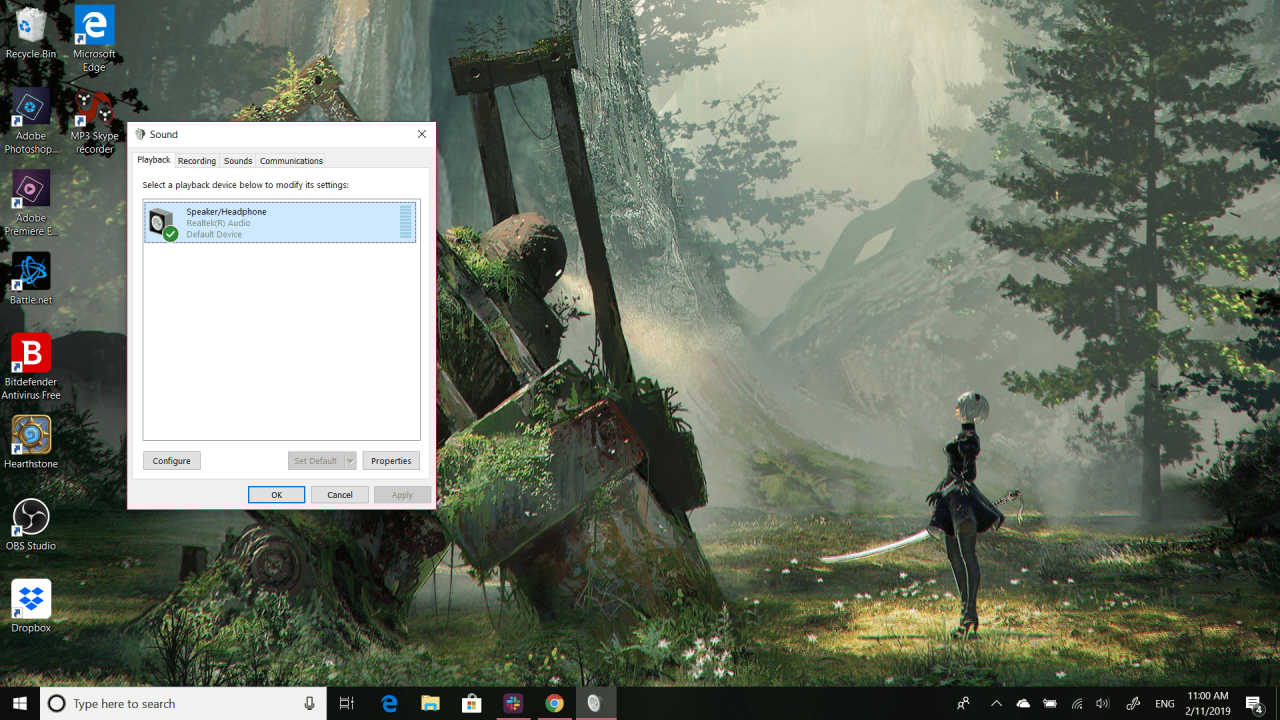
â € <
-
Uruchom ponownie komputer po aktualizacji. Wiele aktualizacji systemu Windows 10 wymaga ponownego uruchomienia urządzenia po instalacji, a jeśli jeszcze tego nie zrobiłeś, może to spowodować problem z dźwiękiem.
-
Spróbuj przywracania systemu. Jeśli po zainstalowaniu aktualizacji nadal nie słychać dźwięku, możesz spróbować wrócić do poprzedniego punktu przywracania systemu. System Windows tworzy go za każdym razem, gdy instaluje aktualizację dla twojego urządzenia, na wypadek gdyby wystąpił problem.
-
Uruchom narzędzie do rozwiązywania problemów z dźwiękiem w systemie Windows 10. Może zdiagnozować i naprawić wiele typowych problemów z dźwiękiem. Aby z niego skorzystać:
- Wpisz narzędzie do rozwiązywania problemów z dźwiękiem w polu wyszukiwania systemu Windows 10.
- Wybierz Znajdź i napraw problemy z odtwarzaniem dźwięku.
- Gdy pojawi się narzędzie do rozwiązywania problemów, postępuj zgodnie z instrukcjami wyświetlanymi na ekranie.
-
Zaktualizuj sterownik audio. Jeśli dźwięk nadal nie działa, zaktualizowanie sterowników systemu Windows 10 może rozwiązać problem.
Gdzie znaleźć sterowniki sprzętu dla systemu Windows 10
Jeśli system Windows nie może znaleźć nowego sterownika, musisz go pobrać ze strony internetowej producenta karty dźwiękowej.
-
Odinstaluj i ponownie zainstaluj sterownik audio. Jeśli aktualizacja sterownika audio systemu Windows 10 nie działa, spróbuj go odinstalować i ponownie zainstalować. Znajdź swoją kartę dźwiękową w Device Manager ponownie, a następnie kliknij prawym przyciskiem myszy i wybierz Odinstaluj. Windows ponownie instaluje sterownik przy następnym uruchomieniu systemu.
